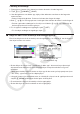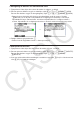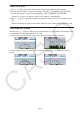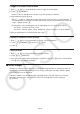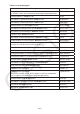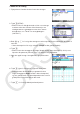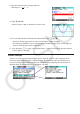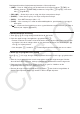User Manual
Table Of Contents
- Innhold
- Bli kjent – Les dette først!
- Kapittel 1 Grunnleggende bruk
- Kapittel 2 Manuelle beregninger
- 1. Grunnleggende beregninger
- 2. Spesialfunksjoner
- 3. Angi vinkelenhet og displayformat
- 4. Funksjonsberegninger
- 5. Numeriske beregninger
- 6. Beregninger med komplekse tall
- 7. Binære, oktale, desimale og heksadesimale heltallsberegninger
- 8. Matriseberegninger
- 9. Vektorberegninger
- 10. Metriske omformingsberegninger
- Kapittel 3 Listefunksjon
- Kapittel 4 Likningsberegninger
- Kapittel 5 Graftegning
- 1. Eksempelgrafer
- 2. Bestemme hva som skal vises på et grafskjermbilde
- 3. Tegne en graf
- 4. Lagre og hente frem innholdet av grafskjermbildet
- 5. Tegne to grafer på samme skjerm
- 6. Manuell graftegning
- 7. Bruke tabeller
- 8. Endre en graf
- 9. Dynamisk grafskriving
- 10. Tegne graf for en rekursjonsformel
- 11. Tegne kjeglesnitt som graf
- 12. Tegning av punkter, linjer og tekst på grafskjermen (Skisse)
- 13. Funksjonsanalyse
- Kapittel 6 Statistiske grafer og beregninger
- 1. Før du utfører statistiske beregninger
- 2. Beregne og tegne grafer for statistiske data med én variabel
- 3. Beregne og tegne grafer for statistiske data med parvise variabler (kurve montering)
- 4. Utføre statistiske beregninger
- 5. Tester
- 6. Konfidensintervall
- 7. Distribusjon
- 8. Inntastings- og utdataledd for tester, konfidensintervall og distribusjon
- 9. Statistisk formel
- Kapittel 7 Økonomiske beregninger
- 1. Før du utfører økonomiske beregninger
- 2. Vanlig rente
- 3. Rentes rente
- 4. Kontantstrøm (investeringsvurdering)
- 5. Amortisering
- 6. Omregning av rentefot
- 7. Kostnad, salgspris, fortjenestemargin
- 8. Dag-/datoberegninger
- 9. Avskrivning
- 10. Obligasjonsberegninger
- 11. Økonomiske beregninger ved hjelp av funksjoner
- Kapittel 8 Programmering
- 1. Grunnleggende programmeringstrinn
- 2. Funksjonstaster for Program-modus
- 3. Redigere programinnhold
- 4. Filbehandling
- 5. Kommandoreferanse
- 6. Bruke kalkulatorfunksjoner i programmer
- 7. Kommandolisten i Program-modus
- 8. CASIO-kalkulator med vitenskapelige funksjoner Spesialkommandoer <=> Tekstkonverteringstabell
- 9. Programbibliotek
- Kapittel 9 Regneark
- Kapittel 10 eActivity
- Kapittel 11 Minnehåndtering
- Kapittel 12 Systemhåndtering
- Kapittel 13 Datakommunikasjon
- Kapittel 14 Geometri
- Kapittel 15 Picture Plot
- Kapittel 16 3D-graffunksjon
- Kapittel 17 Python (kun fx-CG50, fx-CG50 AU)
- Kapittel 18 Distribusjon (kun fx-CG50, fx-CG50 AU)
- Vedlegg
- Examination Modes
- E-CON4 Application (English)
- 1. E-CON4 Mode Overview
- 2. Sampling Screen
- 3. Auto Sensor Detection (CLAB Only)
- 4. Selecting a Sensor
- 5. Configuring the Sampling Setup
- 6. Performing Auto Sensor Calibration and Zero Adjustment
- 7. Using a Custom Probe
- 8. Using Setup Memory
- 9. Starting a Sampling Operation
- 10. Using Sample Data Memory
- 11. Using the Graph Analysis Tools to Graph Data
- 12. Graph Analysis Tool Graph Screen Operations
- 13. Calling E-CON4 Functions from an eActivity
10-12
u Tilføye en notis til en linje
1. Beveg pekeren til den tekstlinjen eller beregningslinjen som du ønsker å tilføye en notis til.
2. Dersom pekeren befinner seg på en tekstlinje, trykk 6( g) 6( g) 3(MEMO) 1(INSERT).
Dersom den befinner seg på en beregningslinje, trykk 6( g) 6( g) 1(MEMO)
1(INSERT).
• En dialogboks for å velge notisfarge vises.
3. Bruk retningstastene for å bevege uthevingen til den fargen du ønsker å velge og trykk
deretter w. Eller du kan bruke talltastene for å skrive inn tallet ved siden av den fargen du
ønsker å velge.
• Et notisvindu vil dukke opp i midten av skjermen, klar for innskriving av tekst.
Notisvindu
4. Skriv inn den teksten du ønsker. Du kan skrive inn en forklaring for linjen, et symbol osv.
• Du kan skrive inn opptil 255 byte med tekst.
5. Trykk w.
• Dette vil lukke notisvinduet. På dette tidspunktet vil notisikonet dukke opp i det øverste
høyre hjørnet av skjermen fordi det nå finnes en notis tilføyd til den linjen der pekeren
befinner seg.
u Hoppe til en linje som har en notis tilføyd
1. Dersom pekeren befinner seg på en tekstlinje, trykk 6( g) 6( g) 3(MEMO) 3(Catalog).
Dersom den befinner seg på en beregningslinje, trykk 6( g) 6( g) 1(MEMO)
3(Catalog).
• Dette vil vise en liste over notiser i filen.
2. Bruk f og c for å flytte uthevingen til den notisen du vil hoppe til, og trykk deretter w.
• Dette vil føre til at du hopper til den linjen der den valgte notisen befinner seg, med
pekeren på det første tegnet på linjen.